PPT怎么添加音乐音频呢?
发布时间:2016-05-23 16:54:36 作者:佚名  我要评论
我要评论
PPT中插入音乐是我们经常要用到的,但是很多人发现,PPT文件拷贝到别的电脑无法播放,那么PPT怎么添加音乐音频呢?下面小编就为大家介绍一下,来看看吧
PPT不够生动,加点音乐吧,加点音乐更配哦,那么怎么加音乐呢?插入音频后为什么移动到其他地方后会没有了音乐呢?以上两个问题我们一一来解决

步骤
首先打开PowerPoint,“插入”看到“媒体”栏有个“音频”单击它的下拉按钮

选择的一个“文件中的音频”,然后把自己准备好的音频选中插入即可


这时会看到有一个小喇叭,代表插入音频成功了。
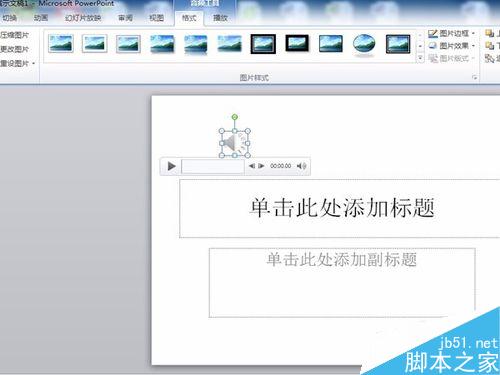
你可以单击该音频符号的小喇叭,会出来音频工具,然后单击“播放”选择“自动”就可以在你播放的时候音乐自动播放,当然你也可以选择"单击时播放“

最后当你要将PPT打包到其他地方(不在你的电脑播放PPT)时记得将你的音频和你的PPT文件打包在同一个文件夹里,不然你移动到其他地方,就没有你插入的文件音频的话是无法播放音频的,记住哦。
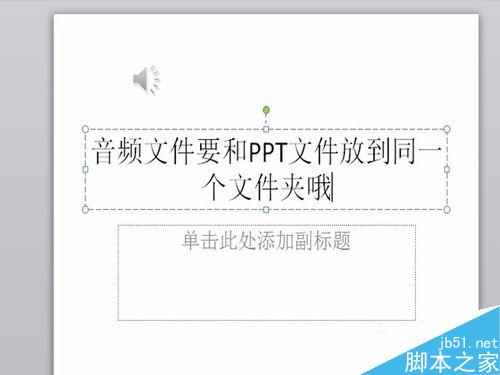
以上就是PPT怎么添加音乐音频方法介绍,操作很简单的,大家学会了吗?希望能对大家有所帮助!
相关文章
 PPT标题文字排版还没有思路?ppt中的标题想要排版的漂漂亮亮的,该怎么排版呢?下面我们就来看看PPT文字排版技巧2023-05-13
PPT标题文字排版还没有思路?ppt中的标题想要排版的漂漂亮亮的,该怎么排版呢?下面我们就来看看PPT文字排版技巧2023-05-13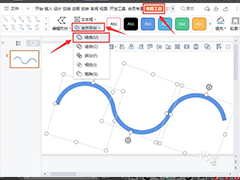
ppt怎么将几个图形合成一个? ppt多个图形组合成一条曲线的技巧
ppt怎么将几个图形合成一个?多个线段想要组合成一条曲线,该怎么组合呢?下面我们就来看看ppt多个图形组合成一条曲线的技巧2023-04-26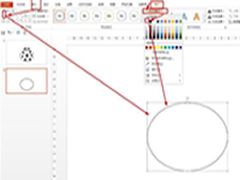 这篇文章主要介绍了PPT怎么绘制昆虫图案?PPT绘制昆虫图案的教程的相关资料,需要的朋友可以参考下本文详细内容2023-04-24
这篇文章主要介绍了PPT怎么绘制昆虫图案?PPT绘制昆虫图案的教程的相关资料,需要的朋友可以参考下本文详细内容2023-04-24 当前有些新手朋友还不熟悉PPT做出断点线框的相关操作,而下面小编就讲解了关于PPT做出断点线框的详细步骤,希望可以帮助到有需要的朋友2023-04-24
当前有些新手朋友还不熟悉PPT做出断点线框的相关操作,而下面小编就讲解了关于PPT做出断点线框的详细步骤,希望可以帮助到有需要的朋友2023-04-24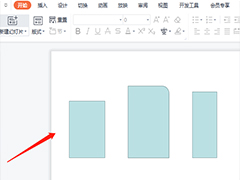 ppt底部对齐在那?ppt中多个图形想要分组底部对齐,该怎么操作呢?下面我们就来看看ppt多个图形设置分组底部对齐的技巧2023-04-23
ppt底部对齐在那?ppt中多个图形想要分组底部对齐,该怎么操作呢?下面我们就来看看ppt多个图形设置分组底部对齐的技巧2023-04-23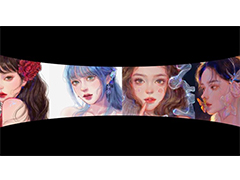
ppt怎么做滚动照片墙? PPT制作滚动的照片墙动画效果的技巧
ppt怎么做滚动照片墙?ppt中的很多图片想要滚动展示,可以做成照片墙,该怎么操作呢?下面我们就来看看PPT制作滚动的照片墙动画效果的技巧2023-04-19 旅游线路ppt如何制作?之前旅行社做的老版本旅游路线想要改一下,改的更好,该怎么操作呢?下面我们就来看看旅游线路PPT商业改稿的技巧2023-04-17
旅游线路ppt如何制作?之前旅行社做的老版本旅游路线想要改一下,改的更好,该怎么操作呢?下面我们就来看看旅游线路PPT商业改稿的技巧2023-04-17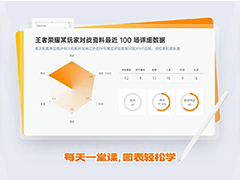
PPT怎么做带极坐标的雷达图? ppt雷达图配极坐标图的技巧
PPT怎么做带极坐标的雷达图?ppt做课件的时候,想要将数据做成雷达图表,该怎么在雷达图表上添加极坐标呢?下面我们就来看看ppt雷达图配极坐标图的技巧2023-04-17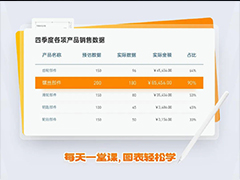 PPT表格太丑了怎么办?ppt制作的表格很丑,想要制作漂亮的表格,该怎么操作呢?下面我们就来看看PPT图表进阶美化案例2023-04-01
PPT表格太丑了怎么办?ppt制作的表格很丑,想要制作漂亮的表格,该怎么操作呢?下面我们就来看看PPT图表进阶美化案例2023-04-01
101教育PPT怎么使用放大镜?101教育PPT使用放大镜教程
101教育云ppt平台是一款非常好用且功能强大的ppt的教育性软件,101教育云ppt平台为老师提供范例课件、图片、音视频、flash等素材资源备课时使用,下面来学习在这里怎么使用2023-02-24




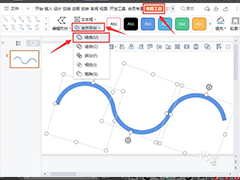
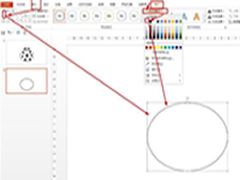

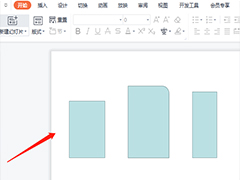
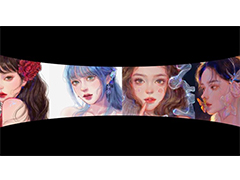

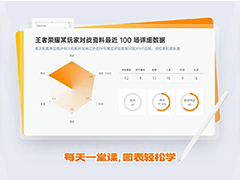
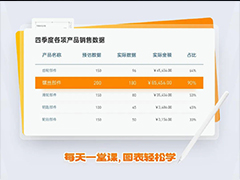

最新评论